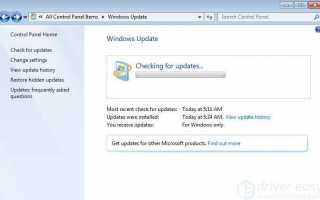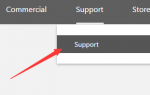Содержание
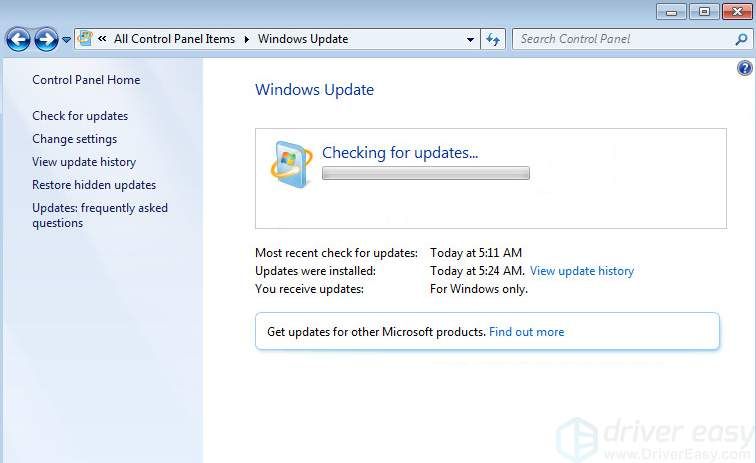
Если вы застряли или застыли на Проверка обновлений сообщение, когда вы пытаетесь обновить Windows 7, скажем, до Windows 10, не беспокойтесь, мы здесь, чтобы помочь. Многие пользователи Windows 7 могут решить эту проблему с помощью одного из следующих решений.
Возможно, вам не придется пробовать их все; просто спускайтесь вниз, пока не найдете тот, который работает для вас.
1. Обновление драйверов
2. Обновление патчей
3. Измените настройки DNS-сервера
Способ 1: обновить драйверы
Первое, что вы должны сделать, это убедиться, что на всех ваших устройствах установлены нужные драйверы, и обновить те, которые не имеют. Центр обновления Windows может остановиться, если вы пропустите некоторые важные драйверы устройств, например драйвер сетевой карты.
Если вам неудобно играть с драйверами вручную, вы можете сделать это автоматически с Водитель Легко.
Driver Easy автоматически распознает вашу систему и найдет для нее правильные драйверы. Вам не нужно точно знать, на какой системе работает ваш компьютер, вам не нужно рисковать загрузкой и установкой неправильного драйвера, и вам не нужно беспокоиться об ошибках при установке.
Вы можете автоматически обновить драйверы с помощью БЕСПЛАТНОЙ или Профессиональной версии Driver Easy. Но в версии Pro это займет всего 2 клика (и вы получите полную поддержку и 30-дневную гарантию возврата денег):
1) Скачать и установите Driver Easy.
2) Запустите Driver Easy и нажмите кнопку Сканировать сейчас кнопка. Driver Easy проверит ваш компьютер и обнаружит проблемы с драйверами.
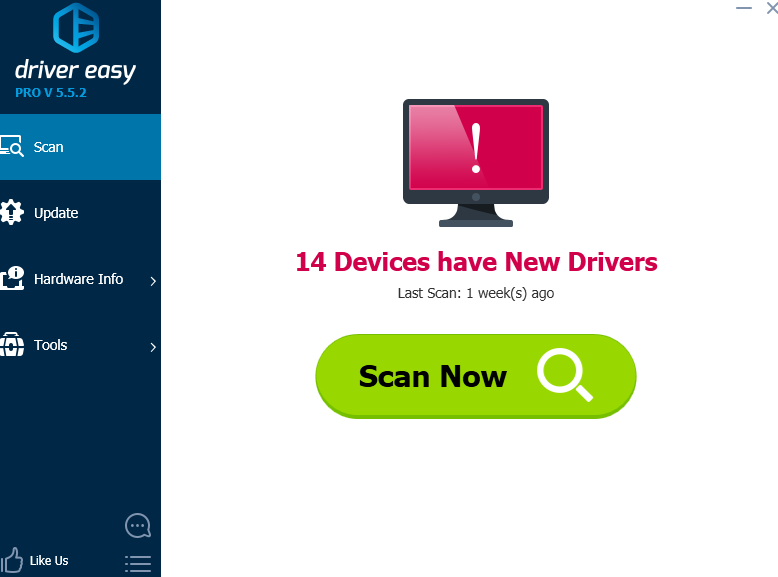
3) Нажмите Обновить Кнопка рядом с любым отмеченным устройством, чтобы автоматически загрузить и установить правильную версию его драйвера (вы можете сделать это с помощью БЕСПЛАТНОЙ версии).
Или нажмите Обновить все для автоматической загрузки и установки правильной версии всех драйверов, которые отсутствуют или устарели в вашей системе (для этого требуется Pro версия — вам будет предложено обновить, когда вы нажмете Обновить все).
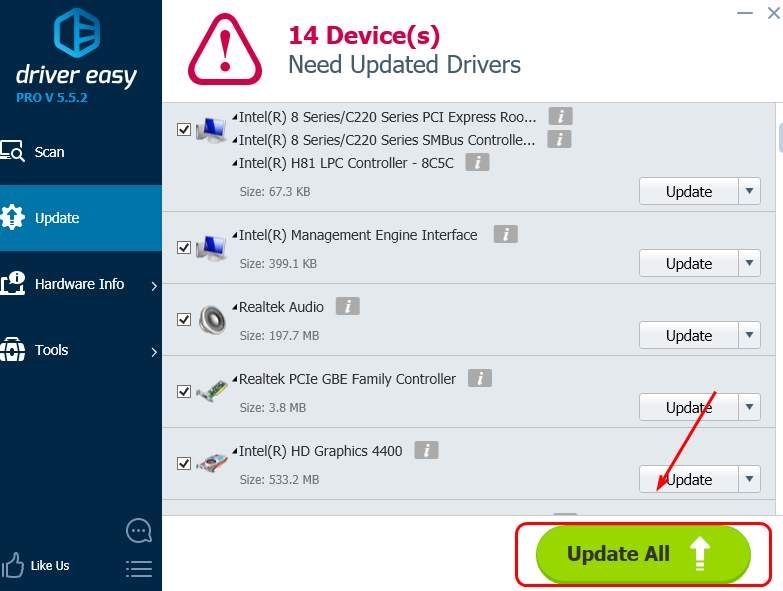
метод 2: Обновление патчей
Если вы пропустите некоторые исправления Microsoft на вашем ПК, Центр обновления Windows не будет работать должным образом. Чтобы это исправить, вы можете скачать патчи и установить их. Вот как:
1) На клавиатуре нажмите Ключ с логотипом Windows  и нажмите Панель управления.
и нажмите Панель управления.

2) Просмотр по Большие иконки и нажмите Центр обновления Windows.
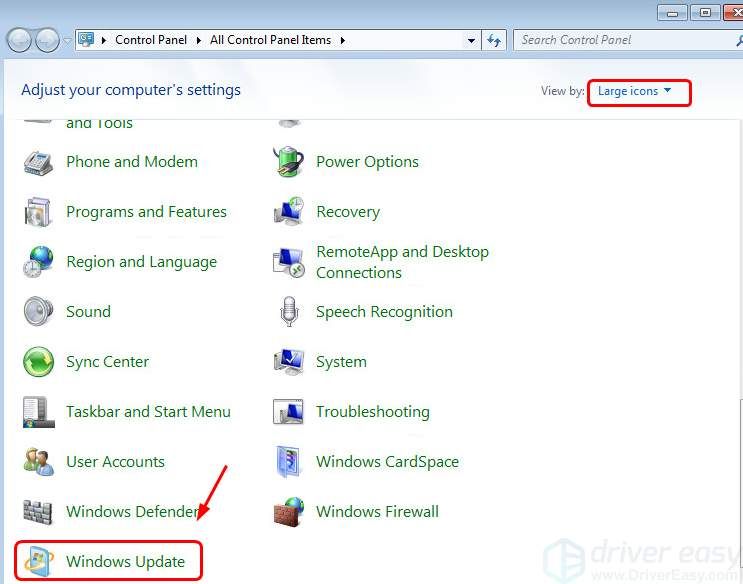
3) Нажмите Изменить настройки.
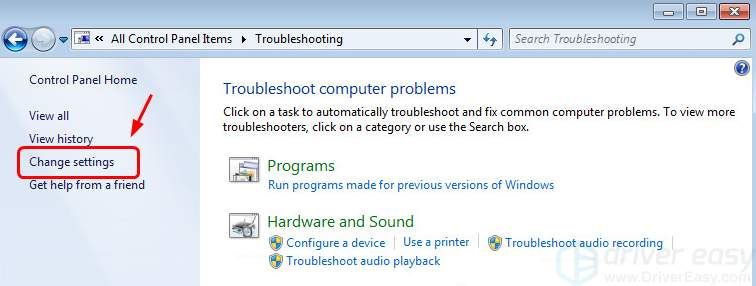
4) Под Важные обновления раздел, выберите Никогда не проверять наличие обновлений (рекомендуется). Затем нажмите Хорошо сохранить и продолжить.
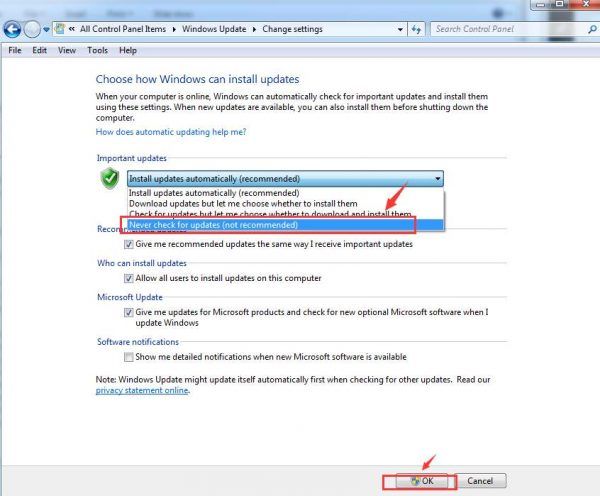
5) Перезагрузите компьютер.
6) Перейти к Веб-сайт поддержки Microsoft, и загрузите следующие обновления:
KB3102810
KB3083710
KB3020369
KB3050265
KB3172605
Выберите соответственно нужную версию, 64-битную или 32-битную. Разместите их на рабочем столе вашего ПК.
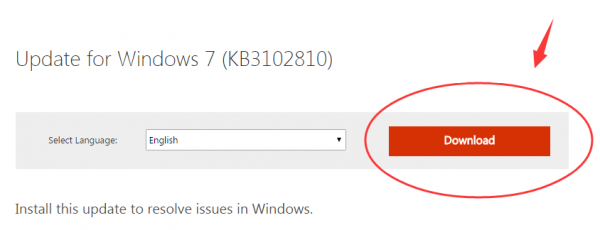
7) Перезагрузите компьютер снова.
8) На клавиатуре нажмите Ключ с логотипом Windows а также р в то же время. Введите services.msc и нажмите Войти.
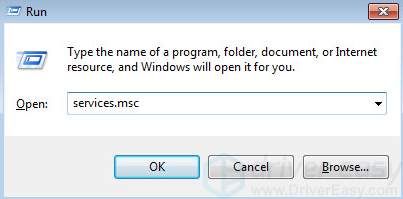
9) Щелкните правой кнопкой мыши Центр обновления Windows и нажмите Стоп.
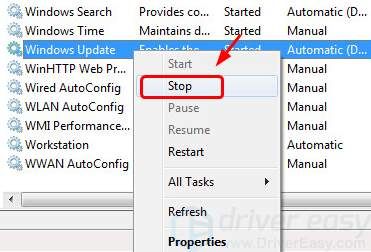
10) Перейти к C: Windows, щелкните правой кнопкой мыши SoftwareDistribution и нажмите удалять.
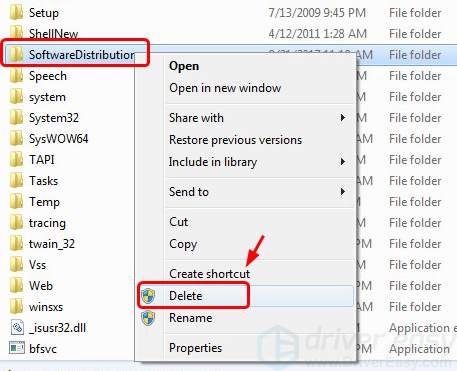
11) Перейдите на рабочий стол вашего ПК и дважды щелкните КБ 3102810, КУстановочные файлы для установки B3083710, KB3020369, KB3050265, KB3172605.
12) Перезагрузите компьютер.
13) Следуйте по пути: Начало кнопка > Панель управления> Центр обновления Windows (Просмотр по Большие иконки).
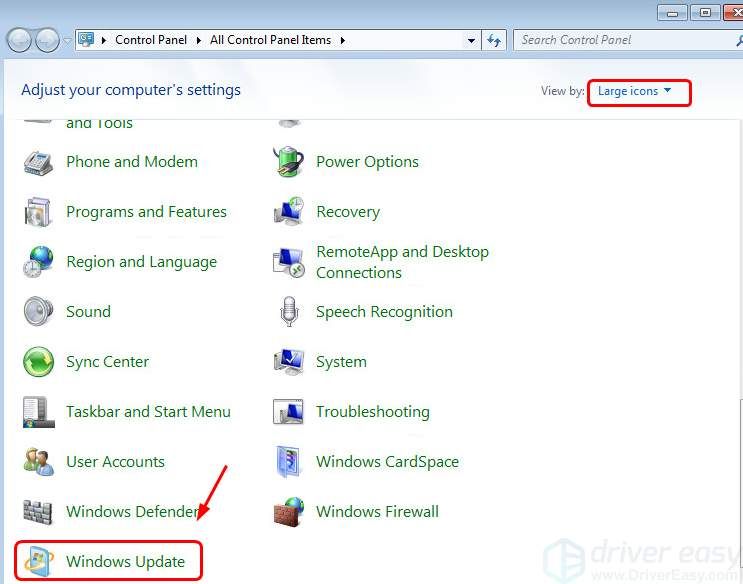
14) Нажмите Проверьте наличие обновлений.
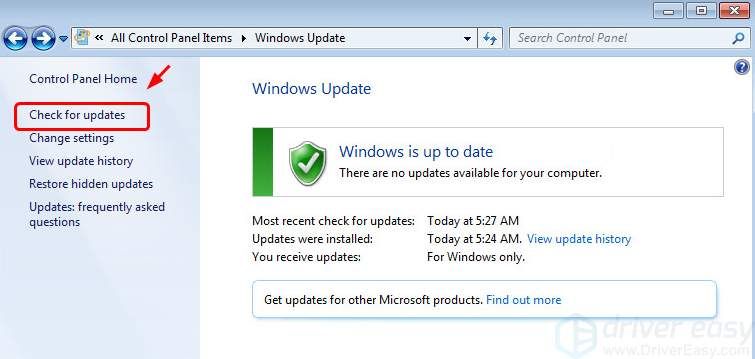
15) Подождите, пока Windows будет искать обновления для вас. Вы также можете включить службу Windows Update, которую мы отключили, если хотите.
Способ 3: изменить настройки DNS-сервера
Не работает проблема Центра обновления Windows, которая также может быть вызвана неправильными настройками DNS-сервера. Чтобы это исправить, вы можете изменить настройки:
1) На клавиатуре нажмите клавишу с логотипом Windows  и нажмите Панель управления.
и нажмите Панель управления.

2) Просмотр по Большие иконки и нажмите Центр обновления Windows.
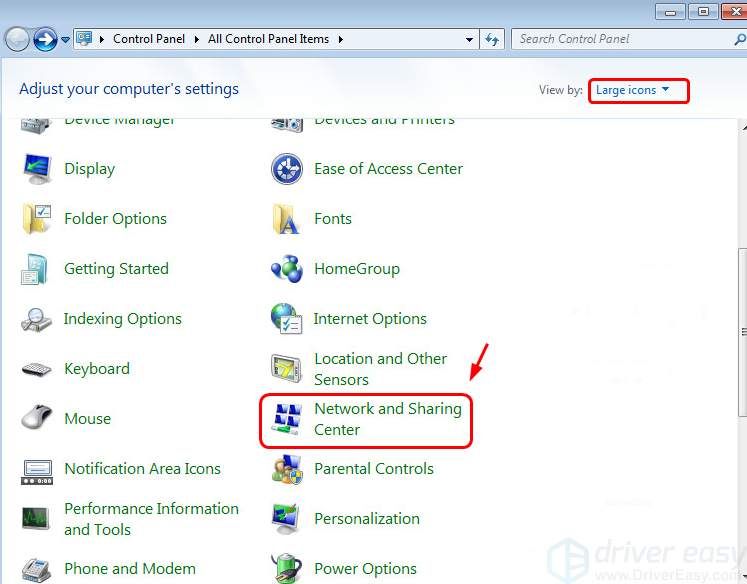
3) Нажмите Изменение параметров адаптера.
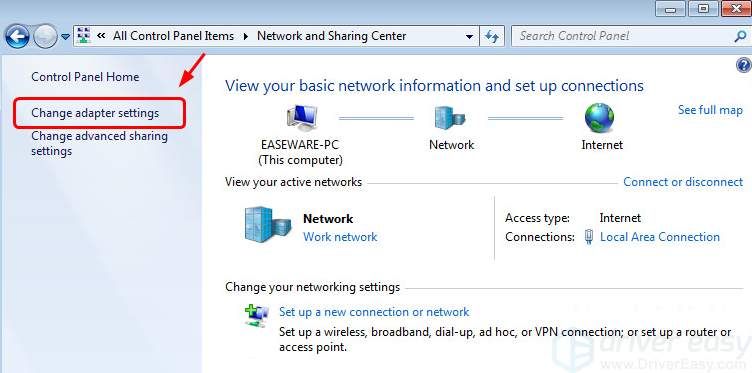
4) Щелкните правой кнопкой мыши соединение, для которого вы хотите настроить публичный DNS Google, и выберите свойства.
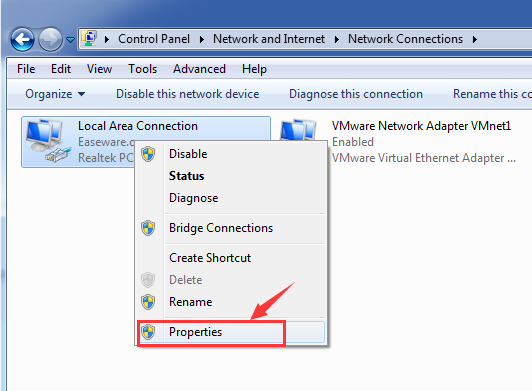
5) Выбрать Интернет-протокол версии 4 (TCP / IPv4) или же Интернет-протокол версии 6 (TCP / IPv6) а затем нажмите свойства.
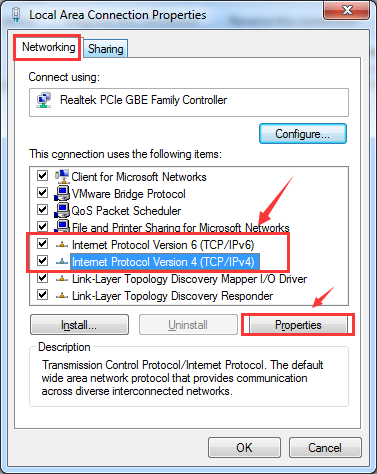
6) Нажмите продвинутый кнопка.
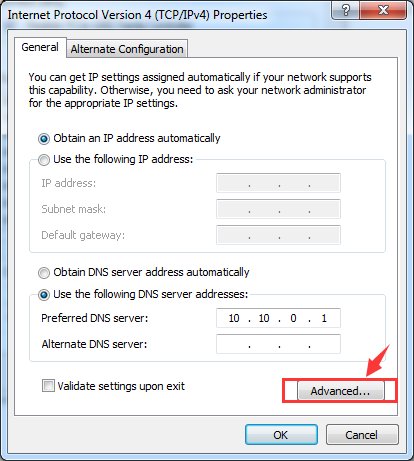
7) Перейти к DNS Вкладка. Если вы видите какие-либо IP-адреса DNS-серверов в списке, запишите их для дальнейшего использования. затем Удалить их из этого окна.

8) Нажмите Добавлять… затем введите следующие IP-адреса DNS-серверов Google:
Для IPv4: 8.8.8.8 и / или 8.8.4.4. Для IPv6: 2001: 4860: 4860 :: 8888 и / или 2001: 4860: 4860 :: 8844
Нажмите Добавлять.
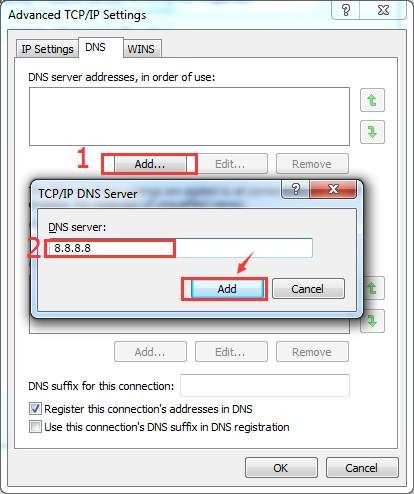
9) Нажмите Хорошо сохранить изменения.
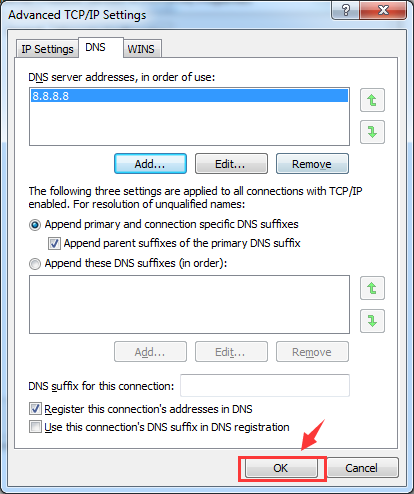
10) Теперь снова проверьте Windows Update, посмотрите, решена ли проблема.